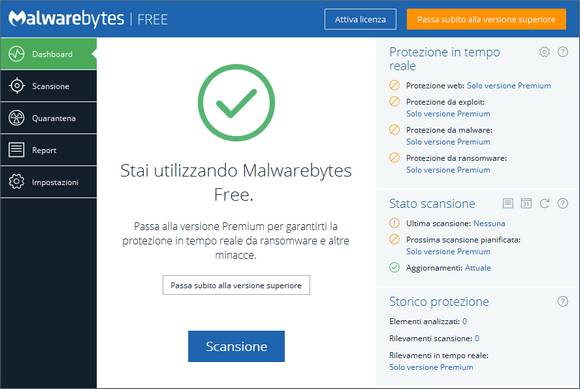Programmi per velocizzare il PC
Il Vostro PC è lento? Ecco alcuni Programmi Gratuiti per Pulire il PC e velocizzarlo.
Quì di seguito vi voglio elencare alcuni Programmi per Velocizzare il PC… Vi posso assicurare che io li uso molto spesso con i miei clienti e devo dire che il risultato è ottimo.
Il primo è:
1- Ccleaner, questo programma gratuito Pulisce, “Ottimizza e Potenzia” il Computer, è un programma Free..
2 – Revo Unistaller Free, vi permette di ottimizzare l’avvio del vostro Computer e integra anche un sistema di disintallazione.
3 – Malwarebytes Anti Malware, questo è il miglior “Anti Malware Free” che esite ve lo assicuro per esperienza personale (ne ho provati tanti).
Programmi Gratuiti per Pulire il Pc – Come Utilizzarli al Meglio.
Il primo della lista è il nostro Ccleaner, un programma per la pulizia gratis del Pc e vi permette anche di velocizzarlo e di correggere vari errori del registro di sistema.
Selezionando la Spazzola Pulizia che vedete in alto a sinistra potrete poi selezionare il menù Windows ed avviare la pulizia. Come potete vedere questa sezione vi pulisce Cache Interne, Cookie, Cronologia Internet ecc..
Il secondo passo è quello di selezionare il menù applicazioni e cliccare su avvia pulizia, Ccleaner Free vi farà la pulizia delle Cache, Cronologia ecc.. a seconda di quello che spunterete voi, ma di base è già impostato e quindi non serve intervenire.
Come terza opzione cliccate su registro, Ccleaner farà una scansione del registro di sistema e andrà a cercare tutti i problemi.
Quindi basterà cliccare su Trova Problemi ed eseguire la scansione, dopo di chè cliccare su ripara selezionati e cliccare su Si Voglio eseguire il backup, il backup salvatelo nel vostro Pc perchè vi potrebbe servire per sicurezza se qualcosa andasse storto, con doppio clik potrete ripristinarlo e tornare a come era prima senza fare cambiamenti.
Scarica da quì la nuova versione di Ccleaner con Pulizia Avanzata.
Revo Unistaller Free
Revo Unistaller Free è un altro bel programma in versione anche gratuita e lo potete utilizzare anche portable.
Vediamo come funziona – Revo Unistal
Revo Unistall è un programma che gestisce le applicazioni all’avvio del vostro Pc Windows, ma è anche un’applicazione che include strumenti di ottimizzazione ecc..
Con Revo Unistaller è possibile anche disinstallare i programmi dal Pc con la possibilità di cancellarne anche ogni traccia di essi..
Come vedi quì sopra ti ho messo un paio di screen (immagini) per darti qualche consiglio utile su come utilizzare Revo che lo puoi scaricare Portable oppure Installare nel tuo Pc.
- Quando apri l’applicazione ti trovi di fronte al menù e puoi decidere di selezionare il programma da disinstallare dal Pc selezionando l’icona Unistallare (freccia n°1), cliccando successivamente sul programma che vuio disinstallare (freccia 2), e quindi clicca su icone Unistall (freccia 3).
- Se vai su Tools (freccia 1) e poi selezio Autorun Manage (freccia 2) puoi vedere i programmi che sono in avvio del tuo Pc e all’occorrenza toglierli per evitare rallentamenti di caricamento del sisteme aporativo spuntando le varie caselle.
- Nello screen n° 3 puoi vedere che è possibile fare anche una pulizia dei vari file residui di Windows, cliccando sempre su Tools, successivamente su Junk Files Cleaner (freccia 2) e avviare la scansione (freccia 3) e successivamente eliminare i file che revo unistaller ha tovato in eccesso nel tuo computer.
Quì trovi anche la versione di Revo Unistaller Pro..
Ora vediamo come funziona -Malwarebytes
Malwarebytes è un programma con una versione Gratis ed è in Italiano, molto utile per la Rimozione di malware e spyware, Rileva automaticamente i malware, Blocca gli attacchi degli exploit, Blocca gli attacchi ransomware, Blocca i siti web dannosi.
Ora vediamo come funziona -Malwarebytes
La versione gratuita di Malwarebytes naturalmente non fa tutte le funzioni che ti ho elencato quì sopra, ma ti assicuro che va benissimo per chi fa uso privato del Computer.
Il programma Rileva e rimuove i malware e altre minacce avanzate… Installa MalwareBytes sul tuo Pc ed esegui la prima scansione cliccando quindi sulla voce scansione. Malware Bytes rileverà i problemi del tuo Computer, siti malevoli, popup, virus trojan ecc..
- Nella parte in alto a sinistra della finestra trovi le varie schede (Dashboard, Scansione, quarantena, Report e impostazioni) mentre nella parte centrale ti appare il contenuto della scheda.
- Nella scheda Controllo: trovi informazioni relative alla versione di Malwarebytes in uso, alla versione del database, e all’avanzamento della scansione.
- Scansione: li puoi visualizzare i dettagli relativi allo stato di avanzamento della scansione del momento.
- Opzioni: puoi modificare alcune impostazioni di Malwarebytes Anti malware.
- Cronologia: trovi la lista delle minacce che sono state individuate in precedenti scansioni da Malwarebytes AntiMalware e i relativi dettagli.
Malwarebytes lo puoi acquistare in più versioni: Free, Premium, Business ecc..ti metto il link del Sito Ufficiale Quì, e se avessi bisogno sono a disposizione per chiarimenti..
Io lo utilizzo per mantener il mio PC in perfetta efficienza perchè sono un SEO Specialist e Posiziono Siti Web.